Axure工具栏展开关闭交互效果
工具栏展开效果A:点击按钮向左侧拉出工具栏
1、建立工具栏(400,50),组合,转为动态面板,设置为隐藏;
2、“向左”按钮(50,50)放置在工具栏最右侧;
3、单击时,向左侧移动400,时间500毫秒;
4、加延时,等待200毫秒;
5、显示动态面板,向左侧滑动,延时500毫秒。
工具栏展开效果B:点击按钮向左侧旋转展开工具栏
1、建立工具栏(400,50),组合,转为动态面板,设置为隐藏;
2、点击面板,x坐标设置为-175,长度设置为50;
3、“加号”按钮(50,50),新建交互:
a.“单击时” 移动-向右20,等待200毫秒,移动-向左20,等待200毫秒;
b.按钮向左移动-225,线性,500毫秒;
c.按钮设置旋转-顺时针135°,500毫秒。
4、显示工具栏:
a.设置大小尺寸:400,50,居中;
b.移动-工具栏下的组合,到0,0位置,500毫秒。
工具栏关闭效果B:点击按钮向右侧滚动并关闭工具栏
1、增加用例1(逻辑条件),当元件可见性(工具栏)为假时,执行展开工具栏操作;
2、增加用例2(逻辑条件),当元件可见性(工具栏)为真时,执行关闭工具栏操作;
3、关闭工具栏交互对应展开工具栏全部操作修改数值即可,最后设置隐藏工具栏。
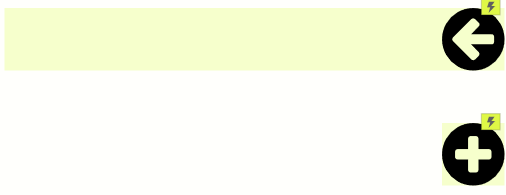




 浙公网安备 33010602011771号
浙公网安备 33010602011771号